Не запускается fallout 3 на windows 10
Содержание:
- Как запустить Fallout 3 на Windows 10
- Почему не запускается Fallout 3 на Windows 10
- Ответы на распространённые вопросы
- Как запустить Fallout 3 на Windows 10?
- Системные требования Fallout 3
- Причины «Fallout 3 на Windows 10 не работает».
- Как исправить проблемы с запуском Fallout 3 на Windows 10
- Fallout 3 вылетает при запуске
- Проблемы с многоядерными процессорами
- В fallout 3 черный экран, белый экран, цветной экран. решение
- Что делать, если Fallout 3 не отвечает?
- Ошибки со службой GFWL
- Причины зависания Fallout 3 во время игры
- Что делать, если Fallout 3 виснет на Windows 10
Как запустить Fallout 3 на Windows 10
Если описанные выше советы не помогли и фоллаут 3 дальше не открывается на Виндовс 10 по-прежнему — необходимо попробовать еще пару приемов для успешного запуска. Вы можете найти все необходимые программы для Windows 10 в нашем специальном разделе.
Редактирование FALLOUT.ini файла
Если на ПК уже проводился запуск Фоллаут 3, то программа уже могла создать необходимые конфигурации и прописать настройки. Все, что нужно сделать — это внести пару корректировок.
- Перейти по пути: Документы\My Games\Fallout3 или открыть корневую папку: \Steam\steamapps\common\Fallout3 goty\Fallout3 (Рисунок 5).
- Кликнуть на FALLOUT.ini правой клавишей мыши и открыть с помощью блокнота.
- В параметрах конфигурации необходимо найти и заменить значение строки bUseThreadedAI=0 и изменить 0 на 1.
- Нажать кнопку Enter, для того, чтобы создать новую строку и вписать iNumHWThreads=2
- Сохранить изменения.
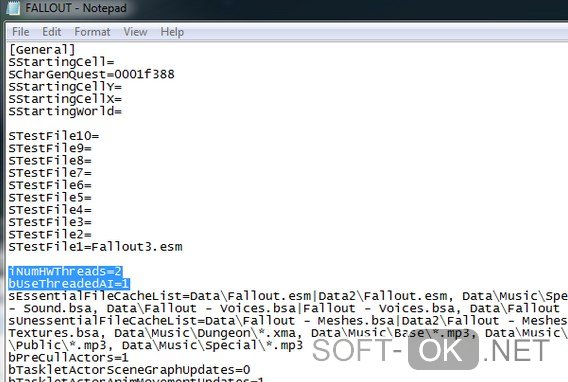
Рисунок 5. Процес редактирования файла Fallout.ini в текстовом редакторе
Если на ПК нет архива с нужными данными, можно собственноручно создать и загнать в нужный путь.
Для этого:
- Скачать архив с файлами, распаковать его.
- Скопировать документ с конфигурациями в: Документы\My Games\Fallout3 или в \Steam\steamapps\common\Fallout3 goty\ Fallout3
- Переместить в \Steam\steamapps\common\Fallout3 goty\
Установка Games for Windows LIVE
Если на ПК не установлена утилита GFWL, загрузите ее на официальном сайте компании Виндовс и инсталлируйте на свой ПК (Рисунок 6).
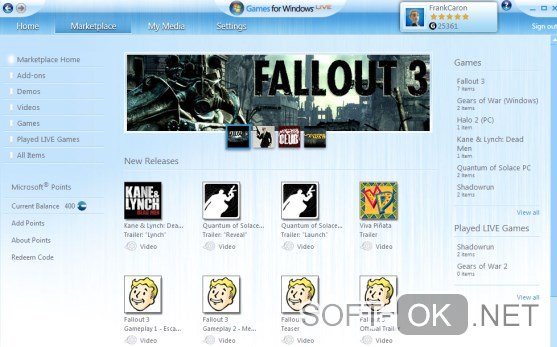
Рисунок 6. Внешний вид интерфейса программы Games for Windows LIVE
Обновление драйверов видеокарты
Для обновления пакета драйверов нужно:
- Нажать на значок Windows.
- Выбрать «диспетчер устройств».
- Открыть категорию «Видеоадаптер».
- Нажать правой клавишей мыши и открыть раздел «Обновить драйвер» (Рисунок 7).
Загрузить новые драйвера можно и с официального сайта Виндовс.
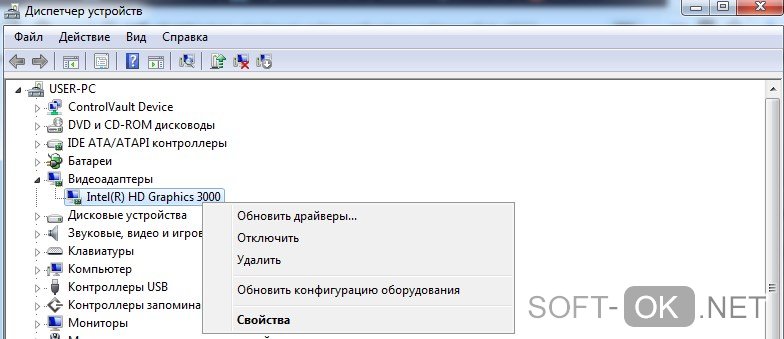
Рисунок 7. Обновление пакета драйверов для видеоадаптера в диспетчере устройств
Почему не запускается Fallout 3 на Windows 10
К сожалению, причин того, что игра не запускается на Windows 10, очень много. Условно их можно разделить на аппаратные и программные. Аппаратных причин всего две: неполадка оборудования или слабое «железо».
Рекомендуемые системные требования Fallout 3:
- процессор Intel Core 2 Duo+;
- 2+ Гб ОЗУ;
- карта с поддержкой Direct X 9.0c и 512 МБ памяти (Nvidia 8800+ или ATI 3800+).
Нужно помнить, что это рекомендуемые требования для игры. Windows 10 также потребляет немало ресурсов, особенно в области оперативной памяти и процессора. Делаем поправку на операционную систему и получается, что для нормального запуска игры на Windows 10 необходимы 1 ГБ видеопамяти, 4 ГБ ОЗУ и процессор поколения выше.
Программных проблем куда больше:
- проблема с самой игрой. Возможно вы скачали и установили некачественный дистрибутив. Файлы могут повреждаться при загрузке или записи образа. Попробуйте скачать образ из другого источника, повторите инсталляцию и попробуйте запустить игру вновь;
- проблема с настройками игры. Подправьте некоторые строчки в коде конфигурационного файла;
- проблемы с Windows. Их также несколько:
- повреждение или отсутствие графических библиотек DirectX и Microsoft Visual C ++;
- повреждение или отсутствие драйверов устройств;
- повреждение системных файлов.
В отличие от аппаратных неполадок, программные довольно просто решить.
Ответы на распространённые вопросы
Часто пользователи задают одни и те же вопросы на одинаковые темы, касающиеся того, почему на Windows 10 вылетает Fallout 3. Ниже собраны популярные вопросы и ответы на них:
- почему лаунчер Фаллаут 3 запускается, но игра будет постоянно зависать? Возможно, установлен битый файл игры или системные требования компьютера не соответствуют минимальным игровым. Следует установить Виндовс 64 бит и проверить драйверы на видеокарту;
- из-за чего появляется ошибка об отсутствии файла xLive dll? Данная библиотека представляет собой файл программы GFWL, позволяющей Фоллуату и другим играм загружаться в нормальном режиме. Требуется найти xlive в Сети, но лучше скачать лицензионное GFWL;
- почему игра просто не хочет запускаться и даже не показывает ошибку? Рекомендуется установить другую ее версию или вписать в поисковике «Fix of the Fallout 3» и скачать фикс с проверенного сайта. Его установка должна помочь ПК запускать игру.
Установка GFWL должна помочь устранить проблемы запуска
Старые игры не всегда могут работать на новых ОС. В случае с Fallout 3 рекомендуется соблюсти вышеизложенные инструкции, а также попробовать скачать пользовательские патчи и фиксы.
Как запустить Fallout 3 на Windows 10?
Fallout 3 — это мультиплатформенный хит, который был выпущен компанией Bethesda еще в 2008 году. Третья часть постапокалиптической эпопеи резко сменила свой жанр, чем были раздосадованы многие поклонники предыдущих игр, однако, ей все же удалось привлечь новых игроков, что позволило игровой серии стать культовой уже во второй раз.
Шли годы, выходили новые части Fallout, но игроки все же время от времени возвращаются к Fallout 3, хоть и не самому идеальному, тем не менее увлекательному приключению по Пустошам. Однако, огромное множество игроков, желающие вновь окунуться в атмосферу постапокалиптического Вашингтона, столкнулись с некоторыми проблемами при запуске Fallout 3 на операционной системе Windows 10.
Учитывая то, что Fallout 3 был выпущен целых десять лет назад — неудивительно, что на современных системах наблюдаются проблемы при запуске данной игры. Изначально, третья часть разрабатывалась для работы на Windows XP и Vista. На данный момент, уже практически никто не сидит на этих ОС, так что проблемы с Fallout 3 возникают у многих.
Какие именно проблемы могут возникнуть с Fallout 3 на ПК, работающим под Windows 10? Откровенно говоря, их может быть огромное множество. Самой распространенной проблемой являются постоянные вылеты игры прямо при ее запуске. Также вылеты могут возникать во время игрового процесса, причем настолько часто, что никакого удовольствия от игры получать вы не сможете. К менее распространенным случаям можно причислить проблемы в виде графических артефактов, искажения звука, поврежденные сохранения и прочее.
В данной статье мы с вами рассмотрим некоторые решения, которые позволят вам запустить Fallout 3 на Windows 10, а также, возможно, устранить какие-то прочие проблемы. Стоит заметить, что нижеуказанные решения также пригодятся и пользователям, чьи ПК работают на Windows 7 и Windows 8, но мы не ничего не гарантируем.
Системные требования Fallout 3
Вдобавок к перечисленному необходимо проверить, соответствует ли ваш компьютер или ноутбук минимальным системным требованиям, которые были выдвинуты разработчиками. Помимо этого во время установки клиента не лишним будет согласиться на добавление необходимого программного обеспечения, требуемого Fallout 3.
Если игра продолжает тормозить или зависает, то стоит завершить все фоновые процессы: закрыть браузер, дополнительные окна, отключить неиспользуемые программы, а в случае особо слабых устройств даже Интернет и антивирус. Однако чаще всего причины лагов кроются в другом.
Проблемы у обладателей Windows 7
Чаще всего Fallout 3 зависает во время игры у пользователей, использующих «Семерку», ведь игра попросту не рассчитана на эту операционную систему, а создана для Windows XP. В таком случае решение проблемы заключается из двух шагов.
- Во-первых, в свойствах лаунчера (правый клик мышью по файлу Fallout3.exe в корневой папке игры) необходимо установить режим совместимости с последней доступной версией Windows XP.
- Во-вторых, требуется отредактировать файлы параметров, которые создаются игрой после создания первого сохранения.
Перейдя на своем компьютере по пути: …Мои документыMyGamesFallout3, открываем файл Fallout.ini с помощью блокнота или Notepad++. Среди множества строчек нас интересует одна: bUseThreadedAI=0, которая находится в разделе . В ней нужно заменить ноль единицей. Для увеличения стабильности работы клиента не лишним будет приписать и новый параметр iNumHWThreads=2 в любом месте раздела.
Дополнительные настройки для многоядерных процессоров
Обладатели современных мощных многоядерных процессоров вынуждены помимо всего прочего настроить игру и в «Диспетчере задач», если зависает во время игры Fallout 3. Перед запуском вещицы необходимо нажать одновременно клавиши Ctrl, Shift и Esc. Запущенную игру затем можно свернуть комбинацией Alt+Tab.
В «Диспетчере задач» требуется выбрать поле «Приложения», найти строку с игрой и нажать на нее правой кнопкой мыши, выбрать пункт «Перейти к процессу». В этом окне снова щелкнуть ПКМ по игре и перейти к «Задать соответствие…». Наконец, убираем галочку с параметра «Все процессы», выбирая лишь ЦП1 и ЦП2.
—>
Fallout 3 — довольно старая игра, не рассчитанная даже на работу с Windows 7, не говоря уж о более поздних версиях системы, поэтому на современных компьютерах можно встретиться с множеством проблем при запуске игры. Самая распространенная проблема, не дающая насладиться игровым процессом — это зависание игры. Разберемся, почему Fallout 3 зависает и не отвечает во время игры, и как это исправить.
Разбираемся, почему Fallout 3 может зависать, не отвечать и вылетать
Причины «Fallout 3 на Windows 10 не работает».
Игра не будет работать на более новой версии Windows, такой как Windows 10, по нескольким причинам, таким как:
- Несовместимость между игрой и Windows — Когда игра была выпущена в 2008 году, она была совместима с версией Windows для Windows Vista. Таким образом, вы можете ясно понять, почему он страдает от проблем совместимости с Windows 10.
- Отсутствует GFW в прямом эфире — Игра Fallout 2 работает с приложением Windows Live, которое использовалось для встроенной части ОС, связанной со старыми версиями Windows. Это программное обеспечение отсутствует в Windows 10, и вам придется установить его вручную.
- Неправильные игровые конфигурации — Если конфигурация игры работает неправильно, обновленная Windows не сможет запустить ее в системе. Неправильные настройки игры заставляют ее работать на интегрированной графике Intel, и это вызывает ошибки.
- Устаревшие системные драйверы — Драйверы Inapt для Windows также иногда вызывают серьезные сбои, препятствуя плавной работе игры в системе.
Теперь перейдем к исправлению.
Кроме того, если у вас есть проблемы с Apex Legends падает и Файл контента Steam заблокированВот лучшие решения для вас.
Как исправить проблемы с запуском Fallout 3 на Windows 10
К сожалению, для исправления аппаратных проблем запуска игры придётся обратиться к специалисту или в компьютерный магазин для изменения конфигурации ПК. В остальных случаях поправить игру можно будет в домашних условиях и при минимальной трате усилий.
Редактирование файла конфигурации
В файле конфигурации есть настройка, которая может не позволять игре запускаться. Поэтому его нужно изменить:
- Открываем папку «Мои документы», переходим в директорию My GamesFallout3. Открываем файл FALLOUT.ini. Переходим в директорию Мои документыMy GamesFallout3 и открываем файл FALLOUT.ini
- В файле находим строчку bUseThreadedAI. Меняем значение с 0 на 1. Сразу после значения добавляем в файл ещё строчку и записываем в неё iNumHWThreads=2. Меняем значение строчки bUseThreadedAI на 1 и добавляем строчку iNumHWThreads=2
- Сохраняем файл и пробуем вновь запустить игру.
Установка DirectX и Microsoft Visual C ++
Если вы получаете ошибку плана «Запуск программы невозможен, так как на компьютере отсутствует », это значит, что графические библиотеки на компьютере отсутствуют или повреждены. В этом случае необходимо скачать и установить DirectX и Microsoft Visual C ++.
DirectX устанавливается аналогичным образом:
Обязательно перезагружаем компьютер, чтобы библиотеки интегрировались в систему.
Видео: как скачать и установить DirectX
Восстановление файлов системы
В редких случаях проблема может заключаться в файлах системы, повреждённых вирусами и/или ошибками диска. Но не нужно спешить переустанавливать Windows. Достаточно восстановить файлы встроенной утилитой SFC^
- Нажимаем комбинацию клавиш Win + Х и в выпавшем меню выбираем «Командная строка (администратор)». Нажимаем комбинацию клавиш Win + Х и в выпавшем меню выбираем «Командная строка (администратор)»
- В терминале прописываем команду sfc /SCANNOW и запускаем её в работу клавишей Enter. В терминале прописываем команду sfc /SCANNOW и запускаем её в работу клавишей Enter
- Ожидаем, пока программа закончит свою работу, и перезагружаем компьютер.
Видео: как проверить файлы системы утилитой SFC
Обновление драйверов с Driver Booster
Драйверы — это важнейшие программные продукты для ПК. Без них устройства просто не будут работать: если драйвер видеокарты отсутствует, монитор остаётся чёрным при включении компьютера.
Драйверы можно получить тремя основными способами:
- обновление системы;
- обновление через «Диспетчер устройств»;
- скачивание с официального сайта производителя;
- использование специальных программ — баз драйверов.
Обновление не всегда помогает, так как на серверах Microsoft может не оказаться актуальных продуктов, они могут не успеть пройти сертификацию и т.д. Скачивание с сайта производителя является крайне сложным в плане навигации по сайту. А вот с помощью специальных программ можно устанавливать пакеты необходимых драйверов, нажав одну кнопку.
К примеру, программа Driver Booster, разработчики которой утверждают, что их база содержит больше миллиона драйверов:
- Скачиваем и устанавливаем программу с официального сайта.
- Запускаем приложение. После сканирования нажимаем «Обновить все» и ожидаем завершения процесса. После автоматического сканирования нажимаем «Обновить все» и ожидаем завершения процесса установки
- Перезагружаем компьютер.
После снова пытаемся загрузить игру. Не всегда с проблемой запуска справляется какой-то один способ устранения неполадки. Лучше использовать комплексный подход и перебирать варианты исправления, пока игра не запустится.
Автор предпочитает базы драйверов иным способам установки. Исключением является программа для видеокарты, которая из-за своей спецификации нормально устанавливается только с помощью инсталлятора с официального сайта. Другие способы установки зачастую приводят к зависанию компьютера.
Исправить ошибки с запуском Fallout 3 очень просто. Достаточно лишь установить графические библиотеки, обновить драйверы или обновить конфигурационный файл. И тогда вы сможете окунуться в атмосферу любимой игры.
Fallout 3 вылетает на windows 10
Ps4 коды fallout 4 на
Fallout 3 совместимость с Windows 10
Чаще всего она зависает на Виндовс 10, так как попросту не предназначена для этой ОС. Видеоигра разрабатывалась под ОС Vista/7.
Huawei mate 20 lite beeline
Многие игроки Fallout 3, которые перешли на Windows 10, столкнулись с проблемой запуска данной игры. Наблюдается она и в других версиях ОС, начиная с Виндовс 7.
Fallout 3 вылетает при запуске
Если игра вылетает в момент включения и не сообщает код ошибки, возможно, нужно включить режим совместимости. Выделите ярлык и вызовите контекстное меню. В нем выберите «Свойства». Кликайте сверху по надписи «Совместимость». После этого можно будет сделать выбор между несколькими ОС. Остановитесь на Windows XP или Windows 2000.
Для игры, установленной на Windows 7, включение совместимости не поможет. Можно попробовать поставить либо более новую версию игры, либо удалить из её директории все файлы, которые начинаются на d3dx9.
Если и после этого Fallout 3 вылетает, попробуйте удалить файл «fallout.ini», который хранится каталоге «Документы\My Games\Fallout 3». Программа сама его создаст при повторном запуске, но сделает новые настройки, подходящие для системы.

Вылеты могут быть обусловлены неверным порядком загрузки библиотек. Чтобы решить проблему, просто отключите в лаунчере Fallout 3 все дополнения либо отредактируйте список, который хранится в документе «fallout3.ini». При этом поправьте его так, чтобы первыми стояли библиотеки игры, а не модификаций. Для этой операции также может применяться Fallout Mod Manager.
Если после отключения модов игра все-таки запустилась, попробуйте включать их по одному. Так можно выяснить, какое дополнение вызывает сбой.
Проблемы с многоядерными процессорами
Еще одна проблема, вытекающая из преклонного возраста игры. Так, довольно часто Fallout 3 вылетает из-за того, что попросту не умеет работать с многоядерными процессорами. Кстати, это же является причиной внезапных зависаний и «тормозов».
Благо, исправить данную проблему несложно. Для этого:
- Пройдите в директорию «Документы\My Games\Fallout 3».
- Найдите файл Fallout.ini и откройте его при помощи блокнота.
- Отыщите строку «bUseThreadedAI=0» (она расположена в категории «General»). Измените значение «0» на «1».
- Добавьте в файл новую строку «iNumHWThreads=2».
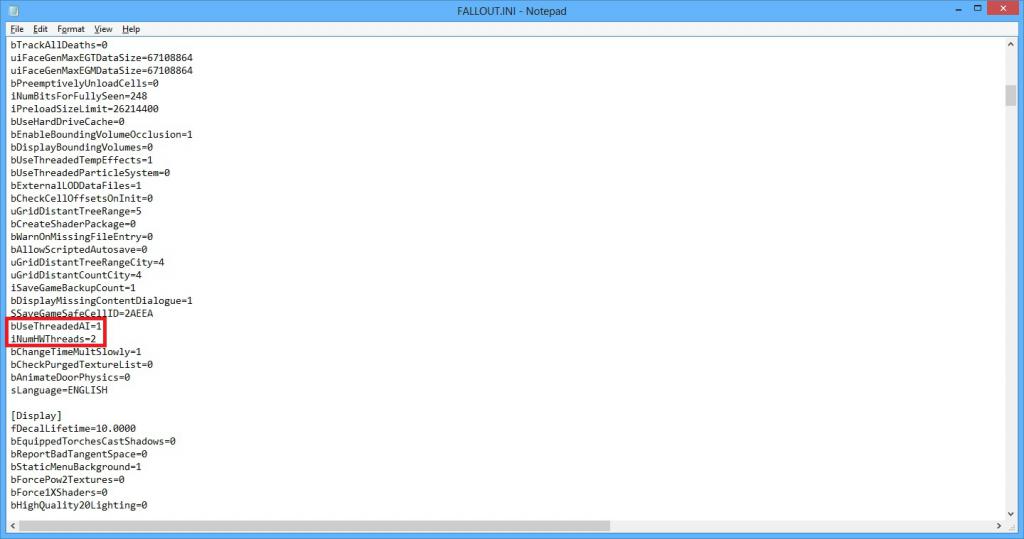
Закройте документ, предварительно сохранив изменения.
Теперь, благодаря проделанным манипуляциям, игра поймет, что у вашего процессора больше одного ядра и начнет работать корректно.
В fallout 3 черный экран, белый экран, цветной экран. решение
Проблемы с экранами разных цветов можно условно разделить на 2 категории.
Во-первых, они часто связаны с использованием сразу двух видеокарт. Например, если ваша материнская плата имеет встроенную видеокарту, но играете вы на дискретной, то Fallout 3 может в первый раз запускаться на встроенной, при этом самой игры вы не увидите, ведь монитор подключен к дискретной видеокарте.
Во-вторых, цветные экраны бывают при проблемах с выводом изображения на экран. Это может происходить по разным причинам. Например, 射3 не может наладить работу через устаревший драйвер или не поддерживает видеокарту. Также черный/белый экран может выводиться при работе на разрешениях, которые не поддерживаются игрой.
Что делать, если Fallout 3 не отвечает?
Маловероятно, что спустя почти 10 лет после выхода игры причиной зависаний и глюков становится нехватка ресурсов, но на всякий случай перед ее запуском следует отключить все тяжелые программы (браузер, антивирус и т.п.), если компьютер находится на грани с требованиями Fallout 3. Если же компьютер наоборот слишком современный, стоит ограничить ресурсы, выбрав процесс игры в диспетчере задач и назначив ему один из используемых процессоров.
Настройка процессоров, используемых для запуска Fallout 3, осуществляется в диспетчере задач
Для запуска старых версий игры нужен Games for Windows Live — программа, известная своей «кривизной». Если Fallout 3 зависает и не отвечает во время игры, GFWL следует обновить, скачав последнюю версию с сайта Microsoft. Это, впрочем, может не помочь; при желании игру можно отвязать от GFWL, скачав специальный деактиватор Games for Windows Live Disabler.
Обновите другие вспомогательные программы, используемые не только для запуска Fallout 3, но и других игр — DirectX и .NET Framework
Это в особенности важно, если игра установлена не через Steam, а с одного из старых CD-дисков
Если используется два монитора, перед запуском игры второй из них нужно отключить.
Если игра запускается не на Windows XP, нужно сделать следующее:
Зайти в директорию игры в «Моих документах».
Открыть файл fallout.ini блокнотом (важно: в папке также расположен файл fallout_default.ini — его изменять нельзя).
Найти строчку bUseThreadedAI, изменить ее индекс с 0 на 1.
Сразу за ней вписать параметр iNumHWThreads со значением 2.
Сохранить изменения.
Изменение fallout.ini помогает в большинстве случаев
В большинстве случаев это устраняет различные зависания и вылеты Fallout 3 в случайных местах игры. Дополнительно следует установить совместимость с более старой системой в свойствах ярлыка игры.
Если ничто не помогает, нужно скачать и установить неофициальный патч Fallout 3, который устраняет множество ошибок. Также он автоматически выполняет предыдущий шаг — вносит изменения в файл настроек fallout.ini.
В некоторых случаях вылеты связаны с модификациями, если они не совместимы друг с другом или просто плохо сделаны. Все моды следует отключить, запуская по очереди, методом исключения будет найдена неисправная модификация. Один мод стоит оставить — CASM, который отключает автосохранения, из-за которых тоже иногда Fallout 3 не отвечает и зависает во время игры.
- https://itpen.ru/fallout-3-zavisaet-vo-vremya-igry-chto-delat/
- https://games-reviews.net/publ/stati/fallout_3_zavisaet_vo_vremja_igry_chto_delat/4-1-0-450
- https://lifehacki.ru/fallout-3-zavisaet-vo-vremya-igry-i-ne-otvechaet/
Ошибки со службой GFWL
Компьютерное пиратство в эпоху развития этого сервиса было распространено более широко, чем в современности. Так называемые «репаки», перепакованные энтузиастами версии оригинальных инсталляторов, занимающие меньше места и устанавливающиеся значительно дольше, имели большую популярность среди геймеров.
К сожалению, такие манипуляции могли привести к непредсказуемым последствиям. Автор зачастую жертвовал необходимыми для нормальной работы библиотеками, утилитами и ручными патчами. Результатом этого становилась полная или частичная неработоспособность скачанной за несколько часов и установленной игры.
Устаревшая версия файла
Одной из причин, по которой игра не запускалась, могла быть ошибка вида «Порядковый номер не найден в библиотеке». Это означало, что версия файла заметно отличалась от той, что была необходима для запуска и нормальной работы игры.
Такая ситуация случилась на запуске в продажу ПК-версии GTA 4. Xlive. dll для неё в первых пиратских версиях был вытащен из другого инсталлятора и вместо запуска она вылетала с ошибкой. Только после того, как пользователь скачивал и устанавливал свежую версию клиента GFWL, проблема решалась.

Полностью отсутствующая библиотека
Здесь ситуация очень схожа с предыдущей. Автор сборки игры не вложил по каким-то личным соображениям установочный файл службы GFWL. В результате пользователь получал сообщение об ошибке примерно такого содержания: «Запуск программы невозможен, так как отсутствует xlive. dll».
Такое могло произойти и в результате другой распространённой ситуации — инсталлятор был положен в репак, но путей его автоматической инсталляции не было задано. Потому пользователю в первую очередь предлагалось проверить папку со скачанным образом игры или её установочными файлами и папками.
Третья причина, тоже очень популярная — заражённый вирусом файл, который был распознан антивирусом и удалён с жёсткого диска. Это ещё одна опасность репаков сторонних умельцев, скачанных с торрентов — иногда под видом файлов библиотек было вредоносное ПО, которое не только могло угрожать конфиденциальности пользователя, но и выступать майнером криптовалюты с помощью аппаратных частей его компьютера.
Проблема подключения в Marketplace
Иногда, при работе с внутренним магазином GFWL или запущенной игре, особенно если использовалась версия операционной системы Windows 8, терялась связь с сетью у этой службы. При этом выдавалось сообщение «Ошибка подключения Games for Windows Live». Она могла проявляться как при одиночной игре в Фоллаут, так и при сетевой, в GTA 4 или Gears of War.
Причин было несколько:
- Конфликты с внутренней службой Windows 8 Xbox Live, которая занимала те же порты, что и старая GFWL.
- Проблемы с сетью из-за использования неподдерживаемых сетевых устройств. С переходом на Windows 8 у многих пользователей возникали проблемы с драйверами их Wi-Fi адаптеров или сетевых чипов на материнской плате. Они были только частично совместимы с ней.
- Устаревшая версия клиента Marketplace. Неизвестно почему, но служба иногда отказывалась обновлять версию магазина до новейшей, а потому возникали проблемы с проверкой подлинности сертификатов, отправляемых ей при соединении с серверами.

Конфликт двух устройств в сети
После начала продаж линейки Lumia многие пользователи этих смартфонов столкнулись с ошибкой при скачивании игр из Магазина приложений. При попытке запустить установку выскакивала ошибка с кодом 80154002. Кроме того, в некоторых случаях та же ошибка возникала при использовании на Виндовс 8 двух отдельных аккаунтов — Windows Live и Xbox Live.
При втором следовало быть залогиненным одновременно в оба аккаунта — в приложении UWP Xbox и GFWL. Тогда игра запускалась и подключалась к серверам без проблем. Либо обращаться в поддержку, чтобы она объединила обе учётных записи, перенеся на одну из них всю информацию о покупках, друзьях, достижениях и дополнениях другой.
Причины зависания Fallout 3 во время игры
Fallout 3 может зависать по разным причинам, связанным с операционной системой, плохой оптимизацией игры и сложностью современного «железа», которое не предусмотрено кодом программы. Наиболее распространены зависания и вылеты в следующих ситуациях:
- Запуск Fallout 3 на операционных системах Windows 7–10.
- Несоответствие компьютера системным требованиям игры.
- Использование многоядерного процессора.
- Использование двух мониторов.
- Сбои в работе вспомогательных программ (Steam или Games for Windows Live).
Использование непропатченной версии Fallout 3, в которой не исправлены некоторые внутренние ошибки игры.
Если игра зависает или вылетает, проще всего удалить ее и установить заново, скачав самую свежую версию (желательно, купив лицензию в Steam) со всеми патчами и обновлениями. После установки нужно правильно настроить игру, чтобы предотвратить зависание Fallout 3.
Что делать, если Fallout 3 виснет на Windows 10
Как установить Фоллаут 3 на Вин 10, чтобы можно было поиграть с комфортом?
Скачанное ломанное издание игрушки в принципе может некорректно работать. Лучше всего работает официальная версия, загруженная с официального сайта или через Steam площадку. Если Fallout 3 в steam версии не запускается, также потребуется ввести дополнительные параметры.
Fallout 3 совместимость с Windows 10
Чаще всего она зависает на Виндовс 10, так как попросту не предназначена для этой ОС. Видеоигра разрабатывалась под ОС Vista/7.
Редактирование файла FALLOUT.ini
Если желания или возможности устанавливать официальную версию нет, необходимо изменить настройки конфигурации в файле FALLOUT.ini.
Делать это нужно так же, как описано выше (заменить 0 на 1 в строке bUseThreadedAI=0 и добавить строчку iNumHWThreads=2).
Настройка игры в Диспетчере задач
Если видеоигра зависает, необходимо:
- Одновременно нажать клавиши Ctrl, Shift и Esc или Ctrl+Shift+Del.
- Запустить, дождаться ее открытия.
- Свернуть запущенную игру одновременным нажатием кнопок Alt+Tab.
- В открывшемся меню «Диспетчера задач», открыть поле «Приложения».
- Найти Фоллаут 3 — нажать на нее правой клавишей мышки.
- Выбрать раздел «Перейти к процессу» и нажать на него правой клавишей мыши.
- Выбрать пункт «Задать соответствие».
- Убрать галочку с пункта «Все процессоры» и поставить их на пунктах «ЦП1» и «ЦП2» (Рисунок 8).
- Подтвердить, нажатием клавиши «Ок».
Если же все вышеописанные параметры проделаны, но Фоллаут 3 не работает на Windows 10 — остается только модернизировать устройство путем апгрейда отдельных его компонентов или просмотреть видео, где детально показаны возможности устранения неполадок с игрой. Главное, понимать, что игрушки из года в год становятся все более прожорливыми, но выход есть всегда!
При попытке запустить игру ничего не происходит. Что посоветуете? Спросил Лена в «Игры», 2013-07-03 00:00:00
Alex 2013-07-03 00:00:00 1)Проверьте что ваша система подходит под минимальные требования игры 2)Проверьте чтобы в пути к игре не было русских символов 3)обновите драйвера на видеокарту — Где скачать свежие драйвера на Ati/Nvidia? — Вопросы и ответы /directX — Microsoft DirectX Web Setup на The Elder Scrolls Gameplay Modding: Программы /Microsoft Visual C++ — Распространяемый пакет Microsoft Visual C++ 2010 на The Elder Scrolls Gameplay Modding: Программы 4)Попробуйте запустить игру от имени администратора 5)Выключите антивирус на время игры 6)Запустите игру в режиме совместимости Как запустить приложение в режиме совместимости? — Вопросы и ответы 7)Попробуйте включить DEP для exe-файла игры Как включить DEP для exe файла в Windows 7? — Вопросы и ответы 8)Проверьте систему на ошибки и проведите дефрагментацию. Советую вспользовать этими программами Auslogics Disk Defrag Free на The Elder Scrolls Gameplay Modding: Программы и CCleaner 3.1.8 на The Elder Scrolls Gameplay Modding: Программы 9)не помогло — меняйте крак/репак/ОС Помните, что не все игры 2013 года поддерживают WinXP и не все старые игры запускаются на Win 7 или Win 8 — воспользуйтесь режимом совместимости для их запуска!!!


